Apakah alamat IP Raspberry Pi saya?
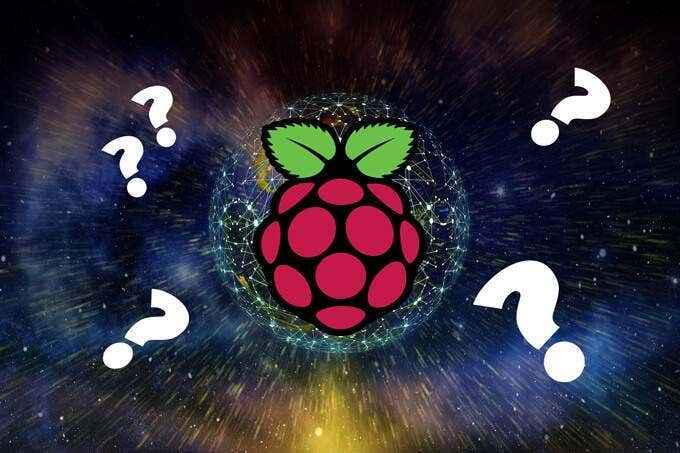
- 1077
- 160
- Clay Weber
Setiap peranti di rangkaian mempunyai protokol internet atau alamat IP. Alamat IP adalah bagaimana anda mengenal pasti peranti tertentu di rangkaian anda di antara semua yang lain, seperti alamat jalan atau pos. Sekiranya anda ingin menyambung ke peranti di rangkaian anda, anda perlu mengetahui alamat IPnya, dan kadang -kadang sukar dicari.
Artikel ini akan menunjukkan kepada anda bagaimana untuk menemui alamat IP Raspberry Pi yang disambungkan ke rangkaian anda. Dalam beberapa kes, alamat IP PI anda boleh dinamik. Itu bermaksud ia boleh berubah. Sekiranya alamat IP Raspberry Pi anda telah berubah, anda memerlukan cara untuk mengetahui IP baru. Oleh kerana anda mungkin atau mungkin tidak mempunyai paparan yang disambungkan ke PI anda, kami akan memandu anda melalui beberapa cara untuk mencari alamat IP PI anda dengan dan tanpa paparan.
Isi kandungan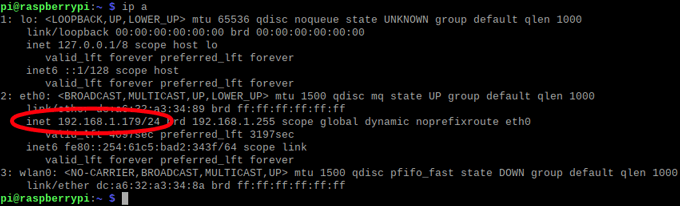
- Alamat IP akan muncul dalam bentuk berikut: Inet 192.168.x.x.
- Dalam contoh di atas, Raspberry Pi disambungkan ke rangkaian melalui Ethernet, jadi alamat IP muncul di ETH0 seksyen. Sekiranya ia disambungkan ke atas WiFi, alamat IP akan muncul di wlan0 seksyen.
Sekiranya anda mempunyai desktop Linux
Jika anda mempunyai Raspberry Pi OS dengan desktop yang dipasang pada Pi anda, anda boleh dengan mudah mencari alamat IP PI anda dengan melayang tetikus anda ke atas ikon rangkaian (dua anak panah) di sudut kanan atas, di sebelah jam. Panel maklumat akan kelihatan menunjukkan sambungan rangkaian Raspberry Pi anda.
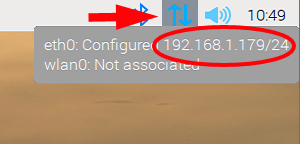
Sekiranya Pi anda disambungkan ke rangkaian melalui Ethernet, anda akan melihat alamat IP Raspberry Pi anda selepas ETH0. Dalam gambar di atas, alamat IP adalah 192.168.1.179. Abaikan slash dan nombor selepas itu. (Itu memberitahu anda submask.) Jika PI anda disambungkan ke rangkaian anda melalui WiFi, anda akan melihat alamat PI anda selepas wlan0.
Cara Mencari Alamat IP Pi Anda dari Komputer Windows di rangkaian yang sama
Berikut adalah beberapa cara mudah untuk mencari alamat IP PI anda dari komputer lain di rangkaian yang sama.

Gunakan perintah nama hos
Menggunakan arahan HostName adalah cara yang baik untuk menemui alamat IP Raspberry Pi anda dari komputer yang berbeza di rangkaian yang sama.
- Pada komputer Windows yang berada di rangkaian yang sama dengan PI anda, lancarkan arahan arahan dengan menaip cmd ke dalam kotak carian dan menekan Masukkan.
- Dalam tetingkap Prompt Command, taipkan nslookup raspberrypi.
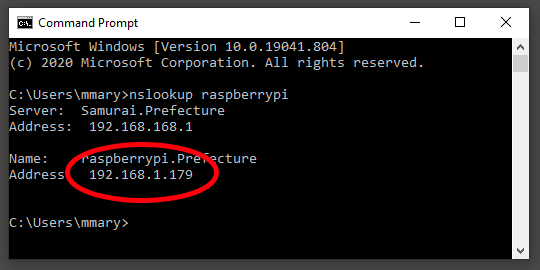
- Seperti yang anda lihat di atas, arahan NSLOOKUP telah mengembalikan dua hasil. Yang pertama adalah alamat gerbang (alamat penghala anda), dan yang kedua adalah alamat IP Raspberry Pi anda.
- Nota: Jika arahan kembali "*** [name_of_your_network] tidak dapat mencari raspberrypi: domain yang tidak wujud," itu bermakna sama ada PI tidak berada di rangkaian yang sama, anda mempunyai kesilapan dalam perintah, atau komputer anda 'T mempunyai akses untuk menanyakan pelayan DNS.
Gunakan arahan ping
Sebilangan besar peranti rangkaian mempunyai arahan ping diaktifkan, dan sebahagian besar imej Raspberry Pi OS mempunyai ping diaktifkan secara lalai. Walau bagaimanapun, ada kemungkinan arahan ping telah dilumpuhkan pada PI anda, jadi kaedah ini mengenal pasti alamat IP PI anda tidak dijamin berfungsi.
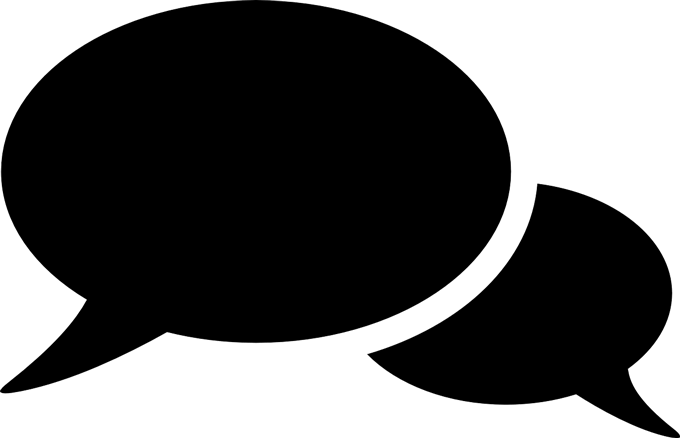
Menggunakan arahan ping adalah seperti bermain permainan Marco Polo. Anda berteriak, "Marco" dan peranti rangkaian anda menjawab, "Polo," memberikan lokasinya.
- Pada komputer Windows yang berada di rangkaian yang sama dengan PI anda, lancarkan arahan arahan dengan menaip cmd ke dalam kotak carian dan menekan Masukkan.
- Dalam tetingkap Prompt Command, taipkan Ping Raspberrypi dan tekan Masukkan.
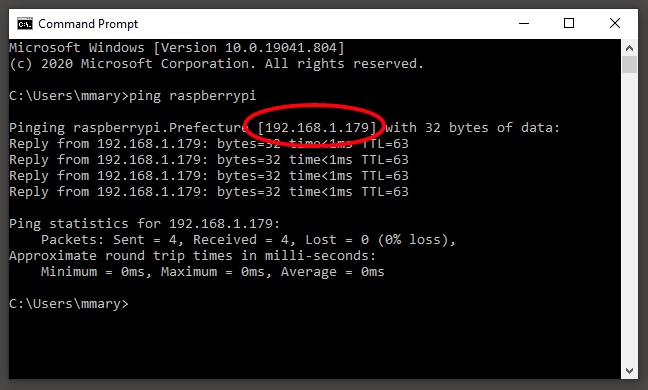
- Di Screencap di atas, anda dapat melihat bahawa alamat IP ditunjukkan beberapa kali. Sekiranya arahan ping gagal, alamat IP itu pulih mungkin masih betul, jadi lihat jika ia berfungsi.
- Nota: Jika Ping tidak dapat mencari Raspberry Pi di rangkaian anda, anda akan mendapat mesej ralat yang mengatakan, "Permintaan ping tidak dapat mencari tuan rumah Raspberrypi. Sila periksa nama dan cuba lagi."Dalam kes ini, cuba salah satu kaedah di bawah.
Cara Mencari Alamat IP Pi Anda Dengan Alat Pihak Ketiga
Loop Alat Pengimbas Rangkaian melalui setiap alamat IP yang mungkin di rangkaian anda dan cuba mengesan mana -mana tuan rumah yang ada, seperti Raspberry Pi anda. Ingat, alat ini hanya akan berfungsi jika komputer atau telefon anda berada di rangkaian yang sama (i.e., disambungkan ke penghala yang sama) sebagai raspberry pi anda.
Gunakan pengimbas IP yang marah
Pengimbas IP Marah adalah program sumber terbuka dari Anton Keks dan dikasihi oleh banyak pengguna Raspberry Pi. Lebih baik memuat turun pengimbas ip marah dari halaman githubnya. Dengan cara itu anda pasti akan mendapat pelepasan terkini. Alat ini tersedia untuk Windows, Mac OS, dan Linux.
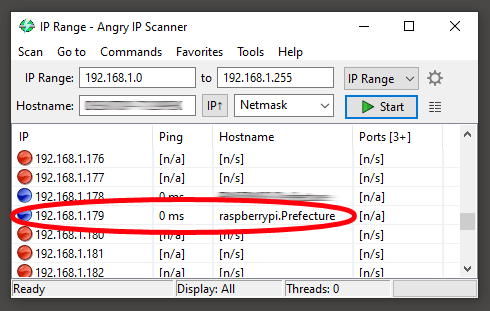
Pasang dan jalankan pengimbas IP yang marah pada komputer lain pada rangkaian yang sama dengan pi anda. Kaedah ini mempunyai kelebihan mencari setiap peranti di rangkaian anda. Cari hasilnya dengan nama hos yang bermula dengan pai raspberi. Amaran: Hanya jalankan alat ini jika anda memiliki rangkaian!
Gunakan aplikasi Fing pada telefon pintar anda
Fing adalah aplikasi yang tersedia untuk Android dan iPhone yang mengimbas rangkaian tempatan anda dan memaparkan alamat IP semua peranti di rangkaian itu.
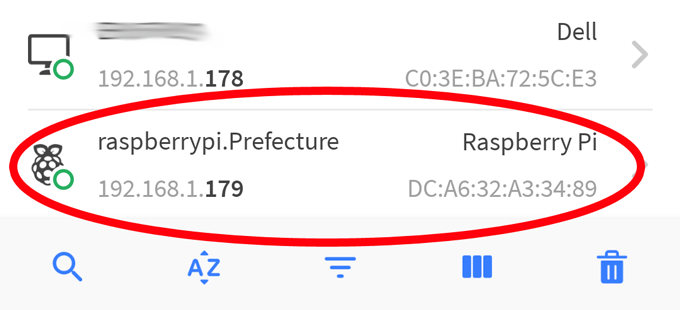
Menjalankan aplikasi Fing akan menghasilkan senarai semua peranti di rangkaian anda. Cari hasilnya bermula dengan pai raspberi, Dan alamat IP PI anda akan disenaraikan.
- « Cara Memperbaiki Kesalahan Kemas Kini Windows
- Cara Memperbaiki Ralat Wi-Fi Tidak Mempunyai Konfigurasi IP yang Sah »

